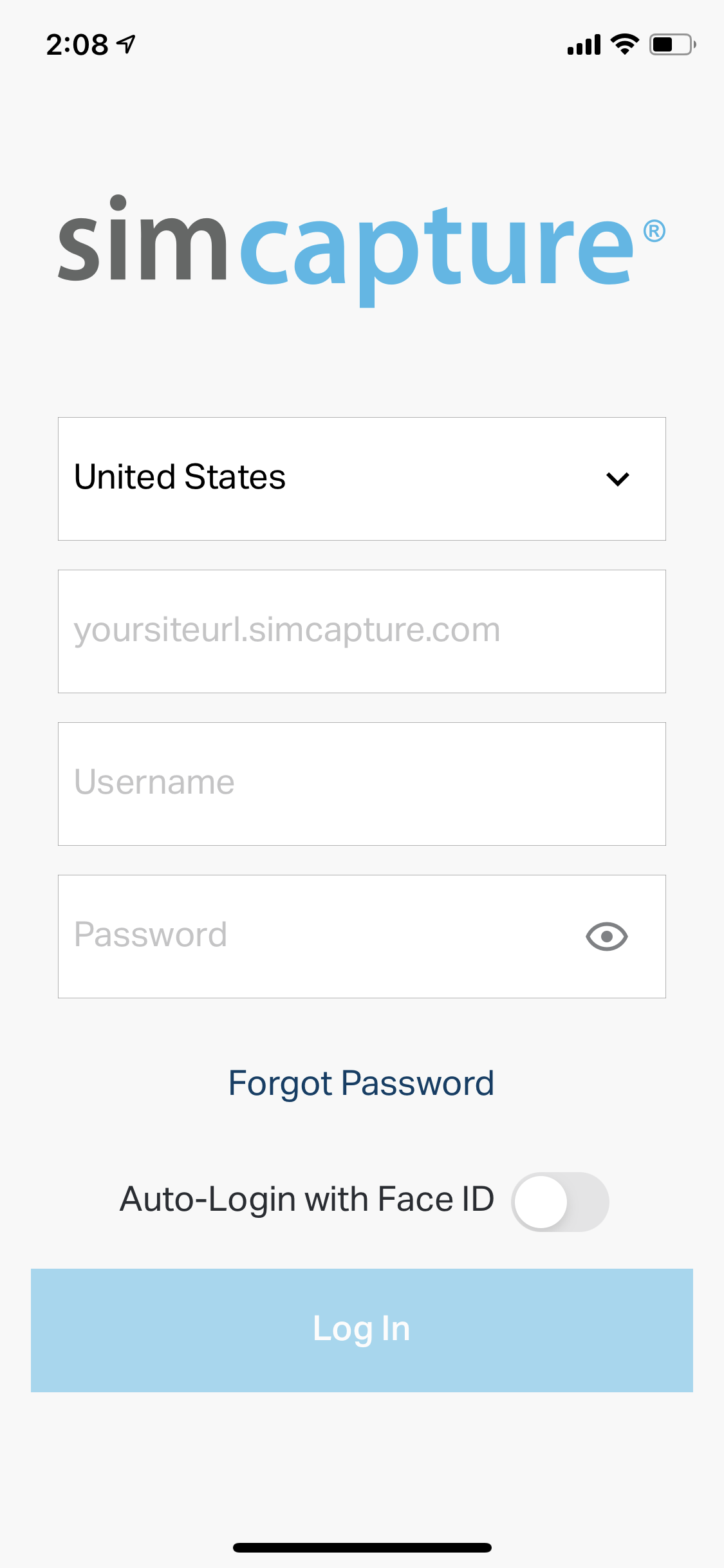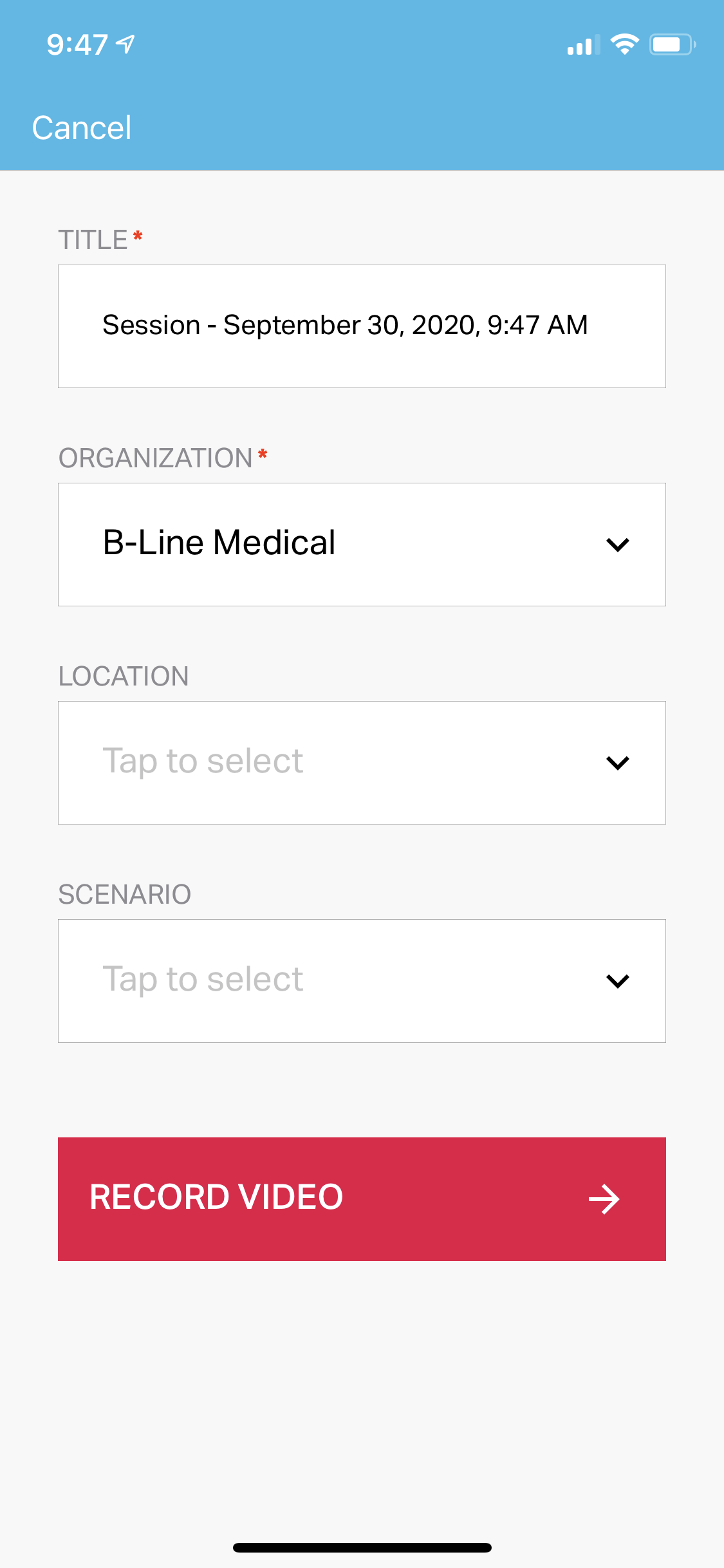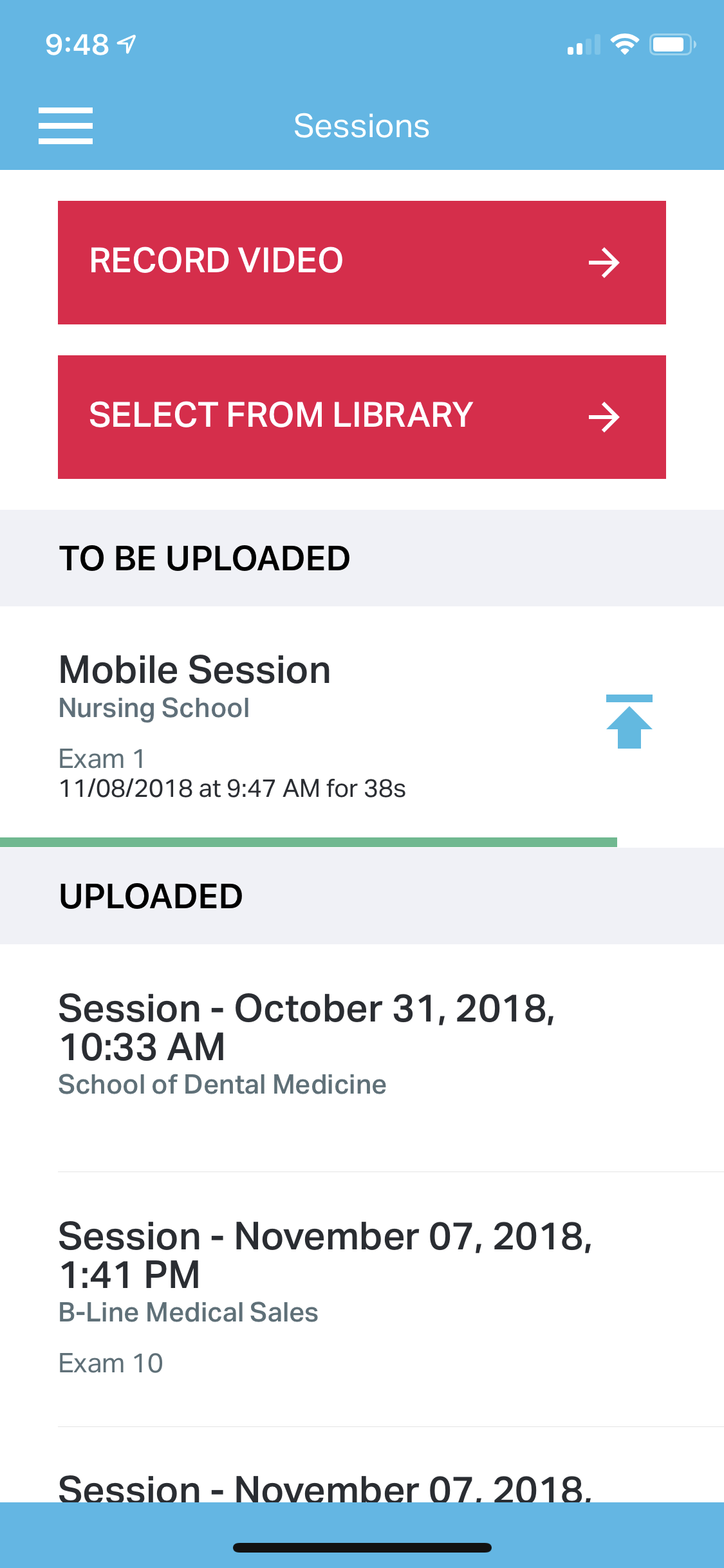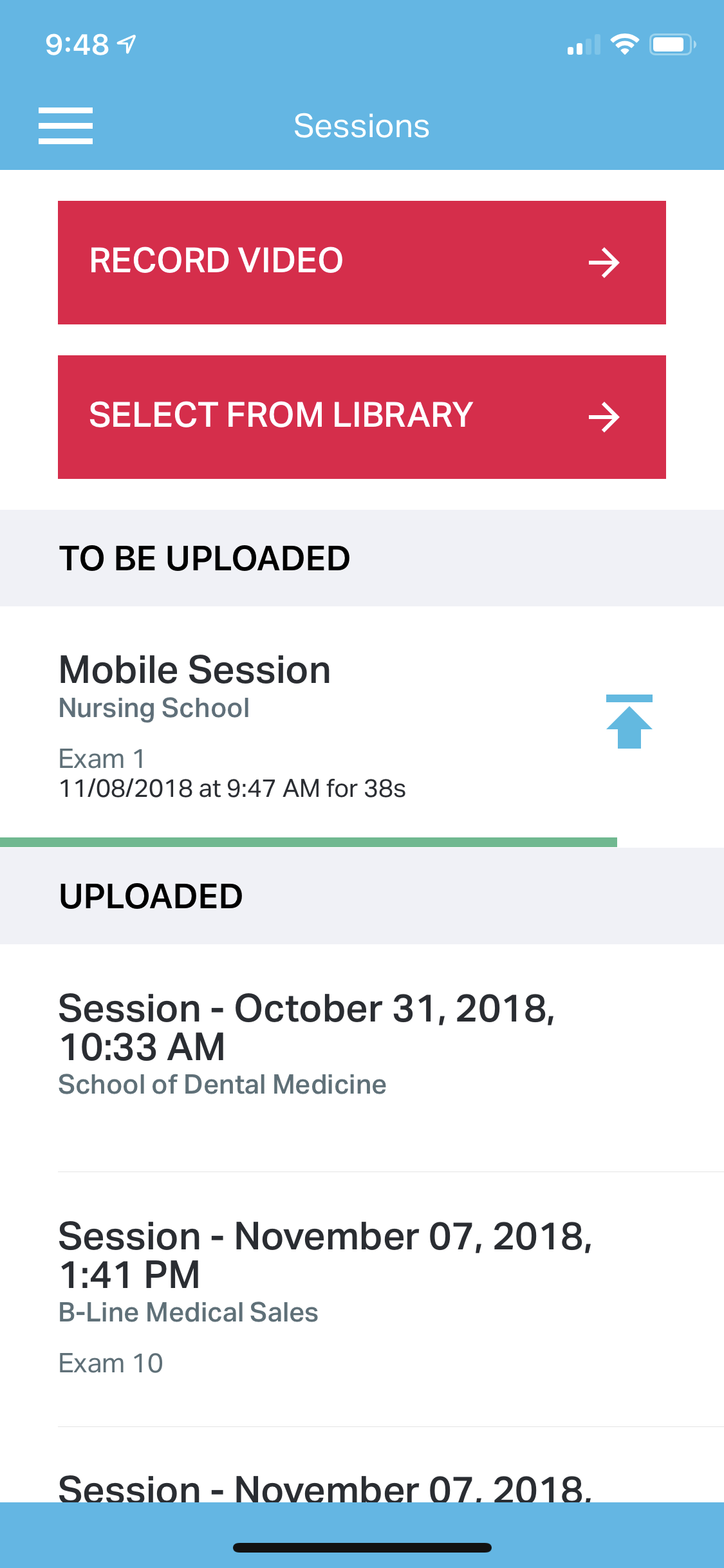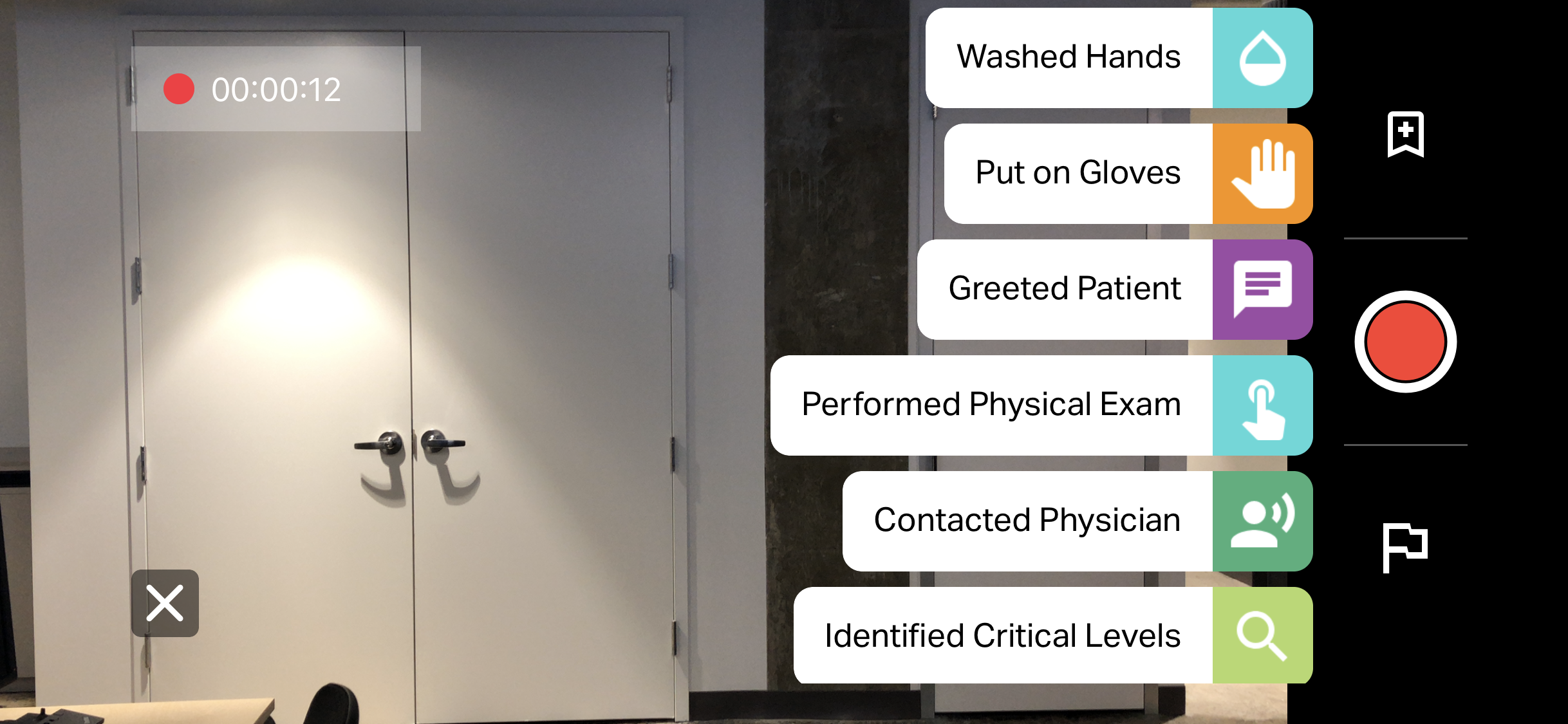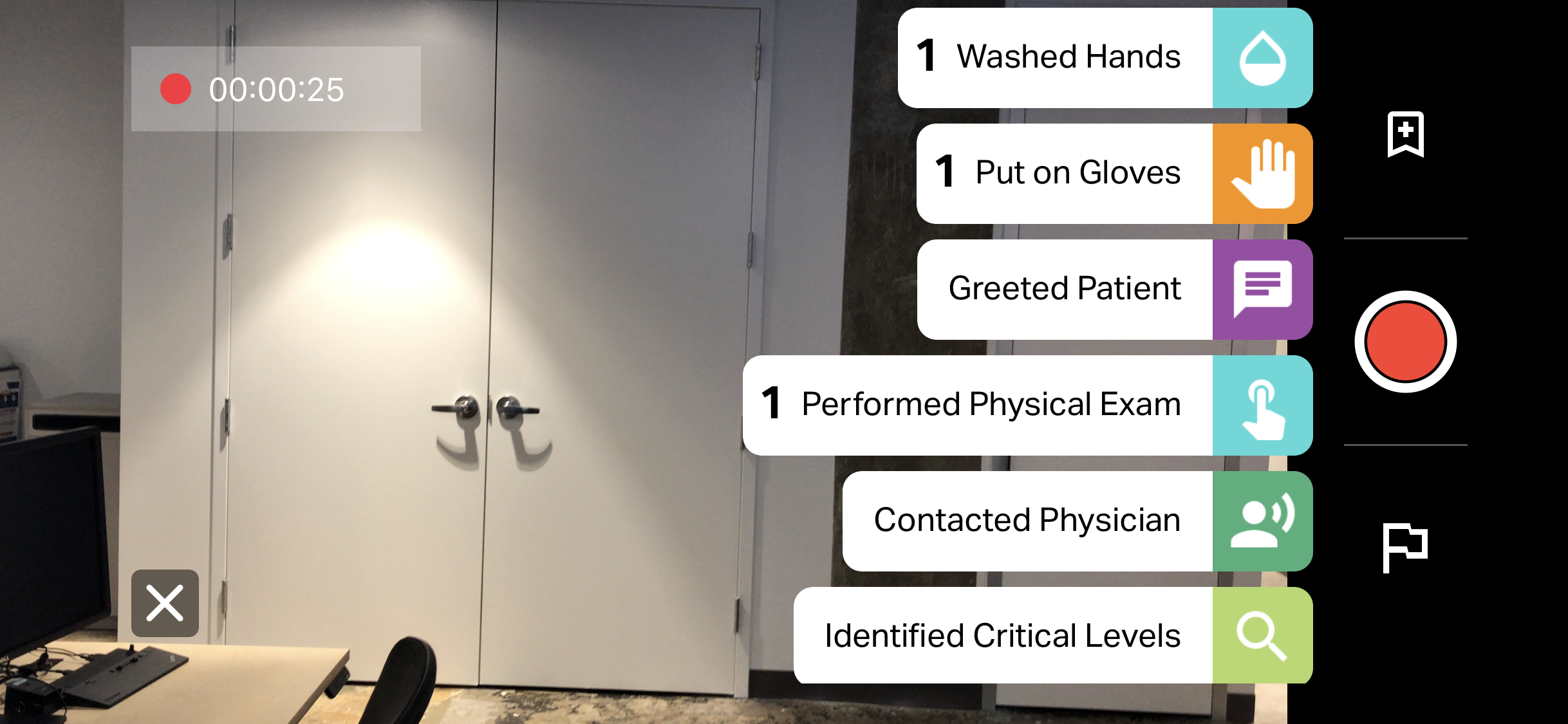시작하기 전에 알아야 할 사항 SimCapture Cloud iOS 앱은 현재 SimCapture Cloud 가입자에게 iOS 앱 스토어에서 무료로 제공됩니다. 앱을 다운로드하려면 모바일 장치에서 여기를 클릭하거나 App Store에서 " SimCapture Cloud"를 검색하십시오.
앱 기능 옆에 * 가 있는 기능은 iPad에서만 제공됩니다.
SimCapture Cloud 사이트에 비디오를 녹화하고 주석을 달고 업로드하세요. 모바일 녹음을 시나리오, 위치 및 조직과 연결합니다. 녹음된 세션을 앱에서 직접 다른 사용자와 공유하세요. 앱 유무에 관계없이 보고 세션이 녹음되었습니다. *사용자, 시나리오 및 세션을 관리합니다. *시스템 사용 보고서를 봅니다. SimCapture Pro Mobile iOS 앱은 라이브 스트리밍, 시뮬레이터 데이터 통합, LLEAP 데이터 또는 모니터 피드를 지원하지 않습니다.
참고: 사용자는 애플리케이션에서 관리자 또는 시스템 관리자여야 하며 모바일 앱을 활용하려면 세션 시작, 참여 및 관리 권한이 있어야 합니다.
앱 사용
로그인
SimCapture 의 지역을 선택하세요.
SimCapture 사이트 URL을 입력하세요.
SimCapture 아이디, 비밀번호를 입력하세요.
비밀번호를 잊어버린 경우 비밀번호 재설정 옵션을 사용할 수 있습니다.
기기에서 지원하는 경우 터치/얼굴 ID를 활성화하면, 이 단계를 건너뜁니다.
세션 시작
로그인하면 세션 목록 화면이 나타납니다.
해당 조직의 세션을 재생할 수 있습니다. 시스템 관리자는 모든 세션이 표시됩니다.
녹화를 클릭하면 세 가지 옵션이 표시됩니다.
단일 캠 녹화 - 장치 1개로 녹화를 시작합니다. 멀티캠 녹화 호스트 - 메인 녹화 장비 A (호스트)가 되고, 다른 iOS 장치가 추가하여 다양한 각도의 녹화를 시작합니다. 호스트에 연결 - 추가 녹화 장비가 됩니다. 연결하기 위해서 메인 녹화장비 A ( 멀티캠 녹화 호스트)
멀티캠 녹화는 기본 장치에 최대 3개의 iOS장치를 추가하여 녹화를 시작/중지합니다.
메인 장치에서 모든 장치를 제어하면서 다양한 시야각의 세션을 녹화할 수 있습니다. 주석입력과 시작/중지 제어는 호스트 장치에서만 수행할 수 있습니다.
세션 녹화
녹화 유형을 선택하면 제목, 시나리오, 위치, 조직 등 세션에 관한 추가 정보를 입력하는 필드가 표시됩니다. 세션 정보가 완료되면 카메라는 녹화할 준비가 됩니다. 빨간 버튼을 클릭하면 녹화가 시작됩니다. 멀티캠 녹화를 호스트하거나 연결하도록 선택한 경우 일정 시간 기다리면 추가 장치가 연결되는 것을 확인할 수 있습니다. 녹화를 종료하려면 빨간 버튼을 다시 클릭하여 녹화를 종료하세요.
세션에 주석 달기
실시간 녹화 중에는 두 가지 유형의 주석을 작성할 수 있습니다.
화면 상단의 북마크 아이콘을 클릭하면, 시나리오에 추가해둔 주석 리스트가 나타납니다.
주석 목록은 선택한 시나리오로 채워집니다. 세션에 시나리오를 입력하지 않거나, 시나리오에 주석리스트가 없는 경우 이 옵션은 사용할 수 없습니다.
주석을 클릭하면 해당 순간에 해당 북마크가 달립니다. 또한 해당 주석이 사용된 횟수도 확인가능합니다.
화면 하단의 깃발 아이콘을 클릭하면, 일반 북마크를 추가할 수 있습니다. 북마크를 클릭하면, 해당 시점으로 이동합니다.
세션 저장
녹화가 완료되면 세션 목록 페이지로 돌아갑니다.
Wi-Fi를 사용할 수 없는 경우, (데이터가 불안정한 경우) 파란색 화살표 버튼 을 클릭하여 셀룰러 연결을 통해 강제로 업로드할 수 있습니다.
셀룰러 데이터가 꺼져 있는 경우, 세션은 Wi-Fi에 연결되어 업로드를 시작할 때까지 기다립니다.